- Če protivirusni program blokira kamero, ne skrbite, saj obstaja nekaj rešitev, ki jih lahko shrani svoj dan.
- Postopek odpravljanja težav je lahko dolgotrajen, toda vaš protivirusni program ima morda nekaj opraviti s težavo.
- Če tvoj kameroprogramske opreme ni teče pravilno lahko spremenite protivirusna pravila in izjeme postopek skeniranja.
- Če ne veste, kako odblokirati kamero pred protivirusnimi programi, dodajte izključitev, zato nadaljujte z branjem za več podrobnosti!

- Podpora proti kraji
- Zaščita spletne kamere
- Intuitivna nastavitev in uporabniški vmesnik
- Podpora za več platform
- Šifriranje na bančni ravni
- Nizke sistemske zahteve
- Napredna zaščita pred zlonamerno programsko opremo
Protivirusni program mora biti hiter, učinkovit in stroškovno učinkovit, ta pa jih ima vse.
Ali poskušate uporabiti spletno kamero računalnika (ali zunanjo kamero naprave), vendar aplikacije ni mogoče zagnati?
Običajno, ko spletna kamera ne deluje, posodobite / znova namestite njene gonilnike in posodobite Windows 10 sistem (če posodobitev sistema čaka na vašo odobritev, nekatere vgrajene funkcije ne morejo pravilno delovati).
Lahko pa tudi odstranite določeno posodobitev sistema Windows, če je fotoaparat prenehal delovati po namestitvi novega popravka za sistem Windows 10.
Tako bi morale v večini primerov te splošne rešitve popraviti programsko opremo težave, povezane s spletno kamero ali z zunanjo aplikacijo za kamero.
Če pa je kamera še vedno nedostopna, je težava morda v varnostni rešitvi, ki se uporablja v sistemu Windows 10.
Ja, tako je, protivirusna programska oprema lahko blokira spletno kamero. Najprej je treba začasno onemogočiti protivirusno programsko opremo. Nato poskusite uporabiti kamero.
Če vse deluje brez težav, pomeni, da je protivirusni program blokiral aplikacijo kamere, zato boste morali dodati nova izključitev v protivirusnem programu (za samo aplikacijo za spletno kamero ali za aplikacije, ki poskušajo dostopati do vašega Spletna kamera).
Tukaj je opisano, kako lahko te postopke dokončate za najbolj priljubljene protivirusne programe, ki so na voljo za sistem Windows 10.
Najboljše protivirusne ponudbe za vas:
 |
Brezplačna 30-dnevna preskusna različica + Prihranite pri 3-letni naročnini |
 Preverite ponudbo! Preverite ponudbo! |
 |
Brezplačno si zagotovite prvi protivirusni program na svetu |  Brezplačen prenos Brezplačen prenos |
 |
Nagrajena zaščita in za vedno brezplačna |  Preverite ponudbo! Preverite ponudbo! |
 |
35-60% popusta + 30-dnevno jamstvo za vračilo denarja |
 Preverite ponudbo! Preverite ponudbo! |
 |
Do 63% popusta + več paketov naprav |  Preverite ponudbo! Preverite ponudbo! |
Kako lahko odpravim težave s protivirusno blokado kamere?
1. ESET Internet Security

- Kosilo ESET, da odprete glavno okno programa.
- Kliknite Nastaviti.
- Izberite Zaščita omrežja.
- Kliknite drsnik poleg Požarni zid.
- Izberite Pavza do ponovnega zagona in kliknite Prijavite se. S tem bo zaustavil požarni zid ESET, dokler znova ne zaženete računalnika.
ESET je podjetje za zaščito osebnih računalnikov, ki deluje že približno dve desetletji. Pomaga obdržati grožnje in nudi odlično zaščito pred zlonamernimi spletnimi mesti.

ESET Internet Security
Uživajte v najrazličnejših orodjih in funkcijah, ki vas ščitijo pred zlonamerno programsko opremo s programom ESET Internet Security
2. Avast Free Antivirus

- Odprite Avast program.
- Pojdi do Osnovne nastavitve in na levi plošči glavnega okna kliknite Odpravljanje težav.
- V meniju za odpravljanje težav odprite Splet in izberite Prezrti naslovi polje.
- Vnesite IP naslov fotoaparata.
- Shranite spremembe.
- Za svojo spletno kamero lahko dodate izjemo, tako da sledite korakom, ki so na voljo v razdelku Globalne izključitve.
V večini primerov bo ta protivirusni program uspešno zaščitil vaš računalnik pred napadi zlonamerne programske opreme ali podobnimi drugimi zlonamernimi in okuženimi datotekami.
Včasih morate v polje prezrti naslovi ročno vnesti naslov IP fotoaparata, da boste lahko uživali v njegovi funkcionalnosti.
⇒ Pridobite Avast Free Antivirus
3. Zaščita BullGuard Premium

- Odprite AV vmesnik in se pomaknite do Nastavitve zavihek.
- Dostop do Protivirusni program v realnem času in nato, mapa (tukaj določite datoteke, ki jih želite preskočiti iz postopka skeniranja).
- Na zaslonu z nastavitvami lahko vnesete tudi poti, ki ustrezajo datotekam / aplikacijam, ki jih želite preskočiti iz postopka optičnega branja.
- Kliknite na Dodaj in to je to.
Protivirusni program BullGuard lahko prilagodite tako, da določite pravila in očitno izjeme za postopek skeniranja. To velja za vašo spletno kamero oziroma za aplikacije, ki dostopajo do vaše kamere.
⇒ Pridobite zaščito Bullguard Premium
4. Bitdefender Internet Security
- Odprite glavni uporabniški vmesnik Bitdefender.
- Kliknite na Zasebnost ikona - nahaja se na levi strani glavnega okna.
- Nato izberite Ogled funkcij.
- Tam bi morali imeti dostop do Zaščita spletne kamere stikalo za vklop / izklop.
- Nadaljnje prilagoditve spletne kamere lahko sprožite s klikom na meni Nastavitve v spodnjem desnem kotu glavnega dela Zaščita spletne kamere plošča.
- Ne pozabite, da lahko v Bitdefender dodate tudi nekatere izjeme: v glavnem oknu Bitdefenderja kliknite Zaščita zavihek, se pomaknite proti Ogled modulov in kliknite na Nastavitve ikona; nato sledite pozivom na zaslonu in dodajte novo izključitev za aplikacijo kamere.

- Če poskušate uporabiti zunanjo kamero, povezano prek vašega omrežja, sledite: od Ogled modulov kliknite povezavo Požarni zid in nato izberite Adapterji; končno kliknite na Omrežne izjeme in na naslov izjem dodajte IP naslov kamere, ki jo želite dodati.
Bitdefender je vnaprej nameščen z vgrajeno funkcijo, ki je namenjena zaščiti vaše aplikacije za kamero. In to funkcijo lahko konfigurirate tako, da se lahko odločite, katere aplikacije jo lahko uporabljajo in katere ne.
⇒ Pridobite Bitdefender Internet Security
4. Kaspersky Internet Security
- Odprite uporabniški vmesnik Kaspersky.
- Pojdi do Nastavitve in kliknite na Dodatno odsek.
- Izberite desni okvir Grožnje in izključitve.

- Nato kliknite Konfigurirajte pravila o izključitvi povezava.
- Zdaj sledite pozivom na zaslonu in nadaljujte postopek izključitve.
Podobno kot Bitdefender, Kaspersky bo samodejno blokiral dostop nekaterih aplikacij in programske opreme do vaše kamere.
Čeprav je to dobro, saj lahko zaščiti vašo identiteto, boste v nekaterih primerih morda morali dodati izključitev za določeno orodje ali samo aplikacijo za spletno kamero.
⇒ Pridobite Kaspersky Internet Security
5. Windows Defender

- Odprto Windows Defender.
- Izberite Zaščita pred virusi in grožnjami.
- Pojdi do Nastavitve zaščite pred virusi in grožnjami in kliknite na Dodajanje ali odstranjevanje izključitev.
- Izpolnite zahtevane obrazce in shranite spremembe.
Po mnenju uporabnikov lahko včasih zlonamerna programska oprema doda celoten pogon na seznam izključitev, da bi preprečila, da bi ga Windows našel. Vendar lahko težavo odpravite preprosto s preverjanjem seznama izključitev.
Smernice naj vam pomagajo dodati izključitve za spletno kamero ali aplikacijo kamere. Seveda lahko podobne korake uporabimo tudi za druge protivirusne programe.
Ne pozabite, da je prva stvar, ki jo morate storiti, ko opazite, da kamera / spletna kamera ne deluje ali do nje ni mogoče dostopati, ponovna namestitev povezanih gonilnikov.
Če prejmete določene napake, ne oklevajte in nam posredujte vse te podrobnosti, tako da odprete spodnji razdelek za komentarje.
- Zaščita spletne kamere
- Podpora za več platform
- Nizke sistemske zahteve
- Vrhunska zaščita pred zlonamerno programsko opremo
Pogosto zastavljena vprašanja
Da, obstaja zapis, da Windows Defender blokira primerke spletne kamere. Če vaš protivirusni program blokira računalniško kamero, morate le slediti našemu koristen članek, namenjen odpravljanju težav s kamero povzroča protivirusni program.
Medtem ko lahko protivirusne in varnostne rešitve, kot so požarni zidovi, motijo delovanje drugih aplikacij, je najpogostejši razlog za blokirano spletno kamero njen gonilnik. Lahko najdete hitri vodnik za lažje odpravljanje težav s spletno kamero.
Preverite, ali vaš računalnik s pomočjo tega prepozna gonilnik, na katerem deluje spletna kamera temeljit vodnik in ga ustrezno posodobite. Prepričajte se tudi, da protivirusna programska oprema ne blokira vaše kamere.
![5 najboljših protivirusnih ponudb za Cyber Monday [100% preverjeno]](/f/f6908509d47de767c08b000f1c11898d.jpg?width=300&height=460)
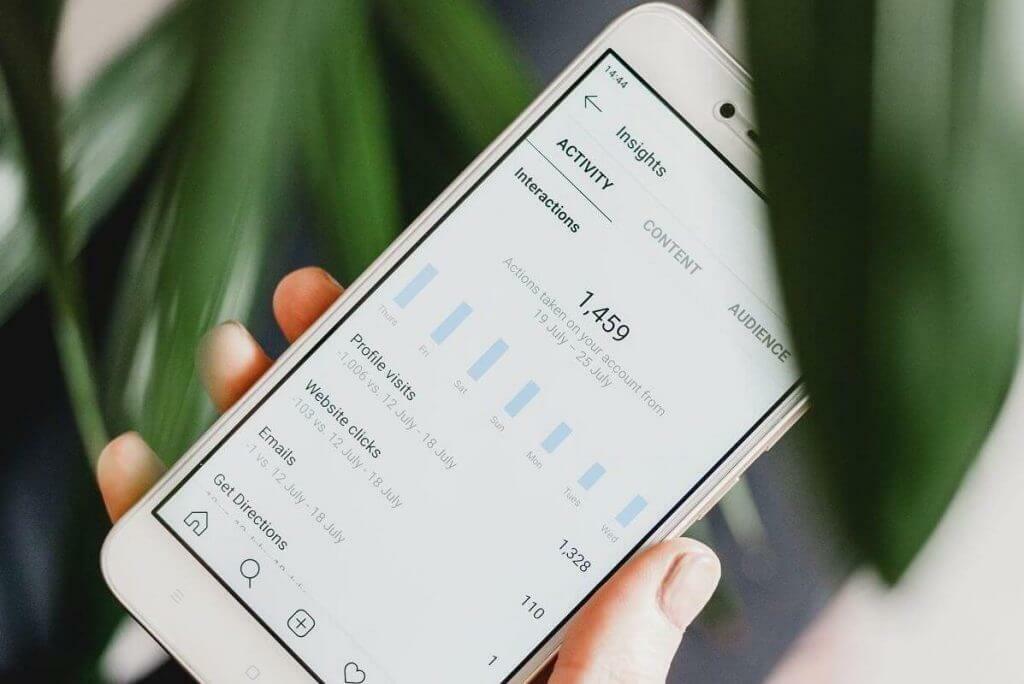
![5+ najboljših protivirusnih programov s starševskim nadzorom [2021 Guide]](/f/fd1a3fa86771a1bae6534cd34d334c16.jpg?width=300&height=460)